picpick怎么自己设置固定区域截图是很多picpick用户关心的问题,自己设置固定区域截图能准确的获取图片的关键信息,方便用户制作内容,很多用户都想自己设置固定区域截图,下面就
picpick怎么自己设置固定区域截图是很多picpick用户关心的问题,自己设置固定区域截图能准确的获取图片的关键信息,方便用户制作内容,很多用户都想自己设置固定区域截图,下面就来看看picpick怎么自己设置固定区域截图。
picpick怎么自己设置固定区域截图相关推荐:picpick怎么滚动截图
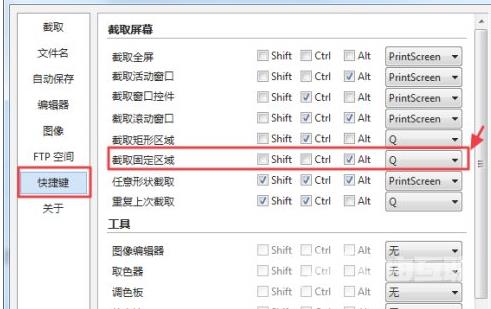
1、下载并安装PicPick软件,可以下载绿色免安装版。
2、打开文件菜单,点击“程序选项”。
3、设置截取固定区域的快捷键,我个人习惯“ALT+Q”,大家可以根据自己的喜好设定,当然不怕麻烦使用默认的快捷键也可以,按确定键完成设置。
4、如果发现想截的图,可以按“ALT+Q”快捷键。首次截图会出现设置“截取固定区域”大小的对话框,以像素为单位。设置后点击确定,然后享受截图之旅吧。如果是全屏查看模式没有工具栏,可以直接双击图片进入管理模式。
如果是在资源管理器或者桌面也可以直接在文件夹上右键单击选择使用ACDSee Pro 5 管理,就能快速的用ACDSee管理模式打开文件夹了。(这样就不用先打开ACDSee软件,再去浏览找到需要查看的文件夹这个步骤了。)
注意事项
平时使用ACDSee快速浏览文件可以直接右键单击选择使用ACDSee管理,这样很快捷方便。
